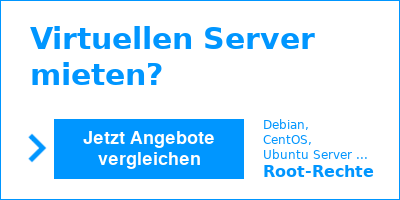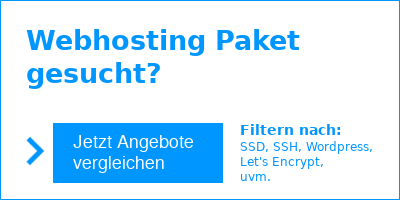Joomla URL-Rewrite aktivieren - Anleitung
In dieser kleinen Anleitung erfahren Sie, wie Sie URL-Rewrite in Joomla aktivieren können und was Sie dabei beachten müssen.
Diese Anleitung wird nur funktionieren, wenn:
- Ihre Joomla Installation auf einem Apache Webserver läuft
- Das Apache Modul mod_rewrite installiert ist
- Der Webserver entsprechend konfiguriert ist
htaccess.txt als .htaccess speichern oder umbenennen
Verbinden Sie sich am besten direkt per FTP mit Ihrem Webspace und laden Sie sich die Datei „htaccess.txt“ auf Ihren lokalen Computer herunter.
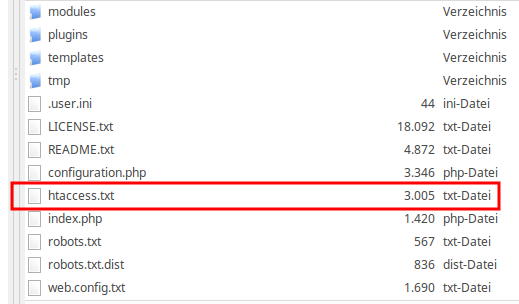
Nachdem Sie die Datei heruntergeladen haben, öffnen Sie diese mit einem einfachen Texteditor. Empfehlenswert ist hier Notepad++, damit können Sie bequem die Datei unter dem gewünschten Namen abspeichern und / oder bearbeiten.
Öffnen Sie die Datei nun mit dem Notepad++ Editor, klicken Sie dazu mit der rechten Maustaste auf die htaccess.txt und klicken im Kontextmenü auf „Edit with Notepad++“.
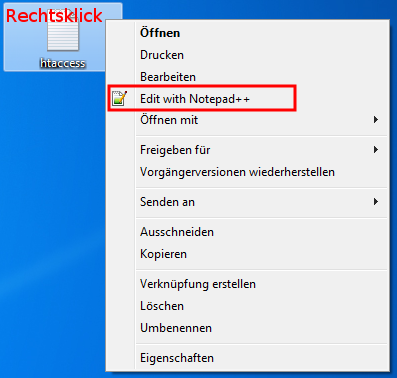
Nun öffnet sich die htaccess.txt Datei in dem Editor „Notepad++“. Bei dem Notepad++ Texteditor müssen Sie hier keine Einstellungen an der Kodierung etc. vornehmen. Die Standardeinstellungen sollten hier bereits die richtigen sein.
Am einfachsten ist es nun, wenn Sie direkt im Menü des Programms auf „Datei/Speichern unter“ klicken. Jetzt öffnet sich das kleine Fenster, wie unten in der Abbildung zu sehen. Wählen Sie einen Ort aus, wo Sie die Datei mit dem neuen Namen abspeichern möchten. Nun ist es ganz wichtig, dass Sie als Dateinamen „.htaccess“ verwenden (wichtig, mit führendem Punkt), damit die Datei auch so gespeichert wird, wählen Sie als Dateityp „All Types bzw. Alle Typen und klicken auf „Speichern“.

Wenn Sie versuchen, die Datei unter Windows direkt umzubenennen, entsteht entweder eine „.htaccess.txt“ Datei oder Windows gibt die Fehlermeldung „Geben Sie einen Dateinamen ein.“ aus, so jedenfalls bei Windows 7.
Unter Linux können Sie die Datei dagegen in der Regel einfach und problemlos direkt umbenennen, ohne diese nochmal extra speichern zu müssen.
Der Punkt vor dem Dateinamen bedeutet in der Linux-Welt, dass die Datei unsichtbar ist. Unter Windows wird daraus quasi eine Namenlose Datei mit dem Datei Typen „HTACCESS-Datei“.
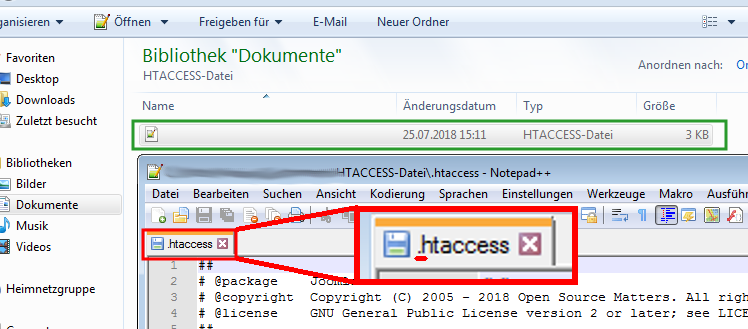
Nachdem Sie die Datei im richtigen Format gespeichert haben, kopieren Sie die Datei nun wieder per FTP in Ihr Joomla Hauptverzeichnis, in dem auch die htaccess.txt vorhanden ist. Es ist unproblematisch, wenn ab jetzt beide Dateien auf dem Webspace liegen, da die htaccess.txt funktionslos ist.
Kurze Erläuterung zur .htaccess: Die .htaccess-Datei ist eine Konfigurationsdatei des Apache Webservers. Die Datei wirkt in dem Verzeichnis in dem sie abgelegt wurde und in allen untergeordneten Verzeichnissen. Dadurch können Sie verschiedene Konfigurationen auf Ihrem Webspace für Ihre Webanwendungen / CMS verwenden.
Joomla SEO-Einstellung „URL-Rewrite nutzen“ aktivieren
Zum Abschluss müssen Sie nun noch die Einstellung in dem Joomla Backend tätigen. Begeben Sie sich dazu unter dem Punkt „Konfiguration“ auf den Reiter „Site“ und stellen Sie den Regler bei „URL-Rewrite nutzen“ auf „Ja“ und klicken Sie den Knopf „Speichern & Schließen“ im oberen Bereich der Maske. Die Option „Suchmaschinen-freundliche URL“ muss dazu auf „Ja“ stehen, sie verwandelt Ihre URLs in sprechende URLs, dies ist meistens ohnehin zu empfehlen.
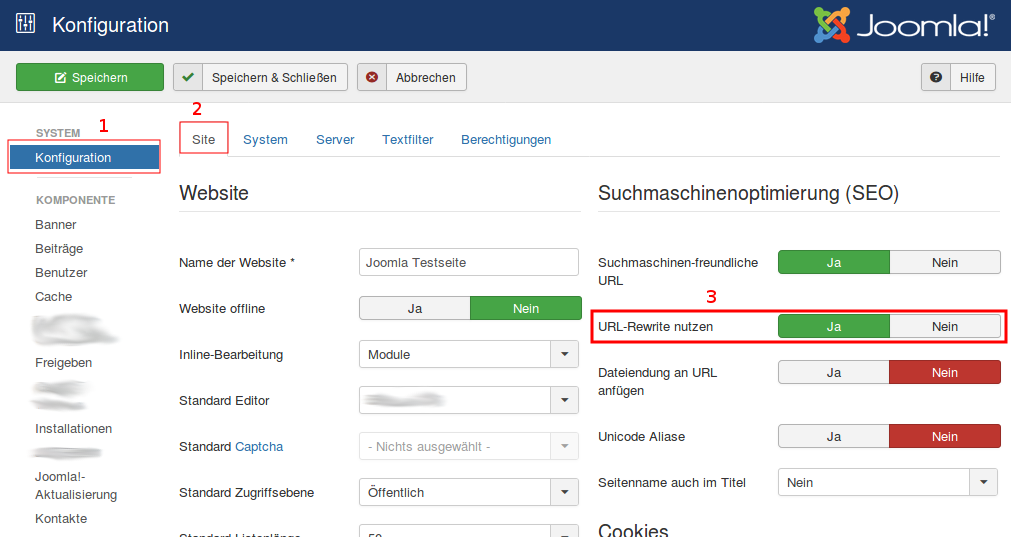
Wenn Sie Ihre Website nun aufrufen, verschwindet in all Ihren URLs der Teil „/index.php“.
Doppelte Inhalte vermeiden:
Allerdings können durch einen direkten Aufruf der „/index.php“-Variante die Inhalte auch weiterhin abgerufen werden. Das erzeugt im schlimmsten Fall für die Suchmaschine sichtbaren doppelten Inhalt (Duplicate Content). Dies können Sie verhindern, indem Sie in diesen Fällen den Besucher auf die Variante ohne „/index.php“ weiterleiten.
Öffnen Sie dazu wieder die eben erstellte .htaccess-Datei und fügen Sie folgenden Code hinzu. Siehe dazu auch die folgende Abbildung:
RewriteCond %{THE_REQUEST} ^GET.*index\.php [NC]
RewriteRule (.*)index\.php/*(.*) /$1$2 [R=301,NE,L]
Der Code stammt von: http://www.ecommerce-trend.de/index-php-entfernen-joomla-weiterleiten/
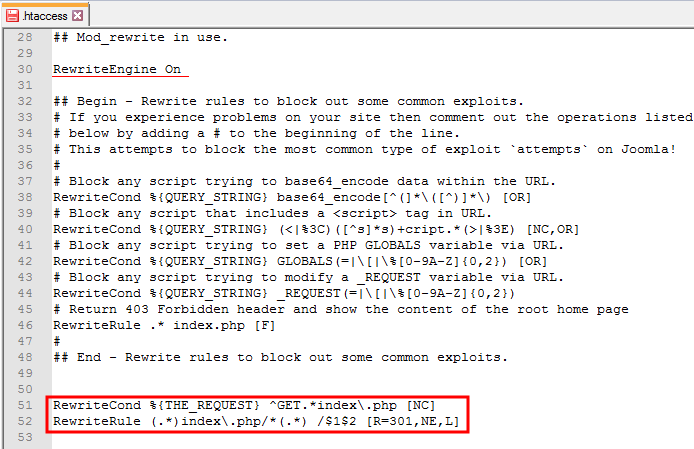
Wichtig ist vor allem, dass Sie die beiden Zeilen unterhalb des Eintrags „RewriteEngine On“ einfügen. Bei Joomla sollten für eine einwandfreie Funktion bzw. maximale Sicherheit eigene Rewrite-Einträge an der Stelle landen, wie auf der Abbildung zu sehen. Speichern Sie die Datei und laden Sie diese wieder auf Ihren Webspace.
Weitere sinnvolle Weiterleitungen:
In der Regel sollten Sie die folgenden Weiterleitungen ebenfalls einrichten, falls der Anbieter keine gesonderten Optionen dazu im Kundencenter anbietet.
Umleitung von HTTP auf HTTPS (SSL) – Wenn Zertifikat vorhanden / aktiviert
Weiterleitung der nicht-www- auf die www-Variante Ihrer Domain oder umgekehrt